DSTV Laspunten
DSTV Laspunten zijn puntjes die in het automatisch aangemaakte nc-bestand geplaatst worden. Een puntje geeft aan op welke plek een element op het profiel gelast moet worden. Omdat de cnc-machine deze puntjes automatisch zet, kan dit voor een grote tijds winst zorgen omdat men bij het lassen minder hoeft te meten.
De laspunten worden normaal door de machine met de punt van de (huidig aanwezige) boor gemaakt.
Omwille van de flexibiliteit van de nummering van profielen en platen moeten de laspunten automatisch geplaatst worden door het programma. Met enkele algemene instellingen kan u per element de plaatsing van het punt beïnvloeden.
Een punten-lijst aanmaken
Allereerst moeten er DSTV punten aangemaakt worden die we later zullen gaan gebruiken per element.
In het Instellingen dialoogvenster (SET) staat een knopje “DSTV laspunten”.
Hierop ziet u een klein dialoogvenster met een lijst van punten-groepen.
U moet hier één groep als huidig instellen opdat de DSTV laspunten zouden werken. De punten in de huidige groep zullen gebruikt worden voor deze tekening (de huidige groep kan per tekening apart ingesteld worden).
Het doel van meerdere groepen is dat men voor een bepaald speciaal project andere laspunten kan aanmaken, en daarbij de normale laspunten-groep intact kan houden.
Punt aanmaken
Wanneer u op “Editeren” klikt verschijnt een nieuw dialoogvenster.
Bovenaan staan alle punten in de groep. U voegt nieuwe of verwijdert punten met de knopjes ernaast.
Als u een punt uit de lijst selecteert dan worden de instellingen voor dat punt ingevuld en kan u deze wijzigen.
Eigenschappen van een punt
Naam: De naam voor het punt. Deze naam zullen we later moeten gebruiken als we dit punt willen gebruiken voor een bepaald gelast element.
Hoekpunt keuze: Hiermee kiest u het hoekpunt waar het laspunt op het gelast element moet komen.
We illustreren alle mogelijke keuzes met een voorbeeld:
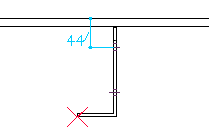
Hoekpunt linksonder.
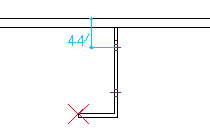
Hoekpunt linksboven. Het punt wordt enkel geplaatst waar er materiaal is, in dit geval dus onderaan de bovenkant van de gording haak.
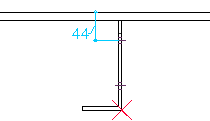
Hoekpunt rechtsonder.
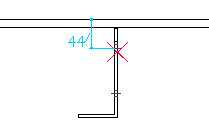
Hoekpunt rechtsboven. Het punt wordt niet helemaal rechtsboven gezet omdat de boorkop niet zo dicht tegen de flens kan komen. Deze vrij te houden ruimte is verder instelbaar.
Intersectie keuze: Hierbij moeten we ons voorstellen dat er een lijn getrokken wordt door het gelast element (op het lasvlak). Het laspunt zal komen op het eerste punt waar de lijn het gelast element kruist. Met deze instelling kiest u van waar deze intersectie-lijn moet komen.
We illustreren alle mogelijke keuzes met een voorbeeld:
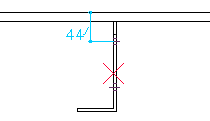
Intersectie Links.
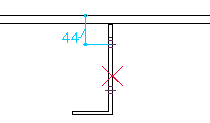
Intersectie rechts.
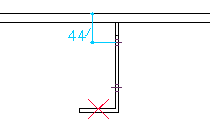
Intersectie Boven.
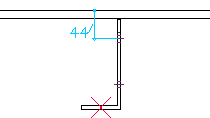
Intersectie onder + midden. Bij dit voorbeeld werd niet alleen “Intersectie onder” ingesteld maar ook de instelling “Midden”. Het punt komt nu dus in het midden van de dikte van de gording haak.
Midden: Als dit aangevinkt is dan zal het punt in het midden komen van de lokale ‘dikte’ die door de intersectie-lijn doorkruist wordt.
Zichtkeuze: Als dit op automatisch staat dan zal de software het zicht nemen dat kijkt op het lasvlak. U kan hier echter manueel een ander zicht kiezen, voor gevallen waarbij dit automatische zicht niet gewenst is (bijvoorbeeld bij gording haken die tegen de flenzen van een I profiel gelast zijn).
Minimum afstand van rand: De machine mag met de boorkop niet tegen obstakels komen. Als er een punt staat op de ziel van een I profiel, dan moet het laspunt een afstand van de flens staan, anders zou de boorkop tegen de flens kunnen botsen en weigert de cnc machine het punt te zetten.
Volledig gat boren: Als u dit aanklikt dan zal in plaats van een puntje een volledig gat geboord worden. Dit gat zal nooit zichtbaar zijn in de 3D tekening. Het zal nog altijd behandeld worden als een laspunt. Enkel bij de communicatie met de cnc-machine wordt een volwaardig gat doorgegeven i.p.v. een puntje.
Dit gat kan nuttig zijn bij bijvoorbeeld schotten: er moet maar één gat geboord worden voor beide schotten en het gat is duidelijker bij het lassen.
Gat diameter afhankelijk van plaatdikte: Als u dit aanklikt dan geeft u niet rechtstreeks een diameter voor het gat in, maar wel hoeveel groter het gat moet zijn als de dikte van de plaat waarbij het laspunt hoort.
Bovenstaande punten moeten dus in principe maar één keer ingesteld worden.
Laspunten koppelen aan elementen (in elk project uit te voeren)
Nu moet u elk element dat een laspunt moet krijgen een laspunt toekennen.
Dit kan met behulp van de AutoCAD Properties (zie groep ‘Output’).
In het veld ‘DSTV laspunt’ in de properties geeft u de naam van het laspunt in.
Deze eigenschap heeft uiteraard enkel nut bij gelaste elementen.
Deze eigenschap bestaat zowel voor platen als profielen.
U kan de laspunt-naam van meerdere profielen of platen tegelijk wijzigen door meerdere tegelijk te selecteren in de tekening.
Wanneer de bovenstaande instellingen goed voltooid werden, dan zal men in de lastekeningen kruisjes zien staan. Dit zijn de laspunten die aan de machine doorgegeven worden. De kruisjes staan op de lastekening als hulpmiddel voor de lasser. Men kan zo gemakkelijker zien op welke plek het gelast element en het laspunt gelijk moeten komen.
Lastekeningen en DSTV bestanden zullen nu ook anders genoemd worden. Normaal heb je één dstv bestand per positienummer, maar dat is niet meer mogelijk wanneer dat profiel laspunten bevat. In dat geval krijgt de bestandsnaam zowel het merknummer als het posnummer. Hetzelfde geldt voor de lastekeningen. Het resultaat is meer bestanden en tekeningen, maar dat is een onvermijdelijk nadeel.